Kai kurie „Discord“ vartotojai pranešė, kad kai kurie srautai jiems vėluoja. Ši problema gali kilti dėl lėto interneto, tačiau tokiu atveju srautas vėluos keliems vartotojams, o ne didelei jų daliai. Nuo pat Nesutarimų srautas žiūrovams vėluoja , turime pakeisti programą, kad išspręstume problemą.

Kodėl mano „Discord“ srautas atsilieka visiems?
Nesantaika užtruks, jei programai nebus suteikta administravimo teisių. Išskyrus tai, yra keletas pakeitimų, kuriuos pagrindinis kompiuteris turi atlikti savo programoje, įjungdamas ir išjungdamas kai kurias paslaugas ir funkcijas.
„Discord Stream“ atsilieka nuo žiūrovų, bet internetas veikia gerai
Jei „Discord Stream“ atsilieka nuo žiūrovų, nepaisant gero interneto, čia yra kiti dalykai, į kuriuos reikia atkreipti dėmesį.
- Paleiskite „Discord“ kaip administratorių
- Keisti kanalo regioną
- Įjunkite kodavimo įrenginio aparatinės įrangos spartinimą
- Įgalinti paslaugų kokybę
- Išjungti žaidimo režimą
- Išvalykite Discord talpyklą
Išsamiai aptarkime šiuos sprendimus.
1] Paleiskite „Discord“ kaip administratorių
Pirmas dalykas trikčių šalinimo vadove turėtų būti įsitikinimas, kad „Discord“ turi administravimo teises. Norėdami tai padaryti, tiesiog ieškokite „Discord“ paieškos variklyje, spustelėkite parinktį „Vykdyti kaip administratoriui“ kairėje pusėje ir pasirinkite Taip, kai būsite paraginti. Taip „Discord“ suteikiamas leidimas naudoti GPU vaizdo įrašui koduoti ir dekoduoti.
2] Keisti kanalo regioną
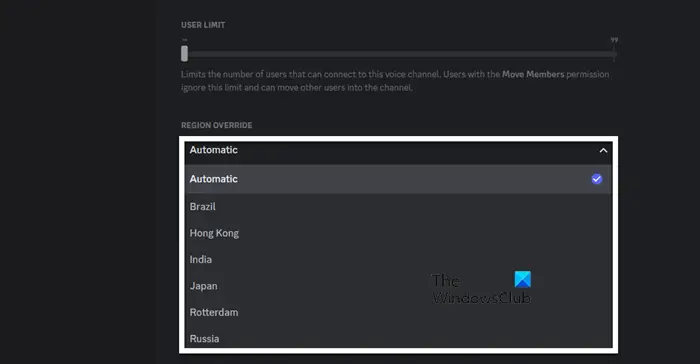
Didelė tikimybė, kad vėlavimas padidės, jei nesinaudojate artimiausiu kanalu. Be to, mūsų kanalo serveris taip pat gali susidurti su tam tikromis problemomis, todėl vaizdo įrašai gali vėluoti. Tokiomis aplinkybėmis galime pakeisti kanalo regioną, o štai kaip tai padaryti:
- Paleiskite Discord ir eikite į serverį.
- Spustelėkite krumpliaračio piktogramą, esančią šalia balso kanalo.
- Skirtuke Apžvalga slinkite žemyn, kad pasiektumėte Regiono nepaisymas.
- Norėdami pasirinkti kitą serverį, naudokite išskleidžiamąjį meniu.
- Norėdami išsaugoti pakeitimą, pasirinkite mygtuką Išsaugoti.
Dabar transliuokite vaizdo įrašus ir patikrinkite, ar jie vėluoja.
3] Įjunkite kodavimo įrenginio aparatinės įrangos spartinimą
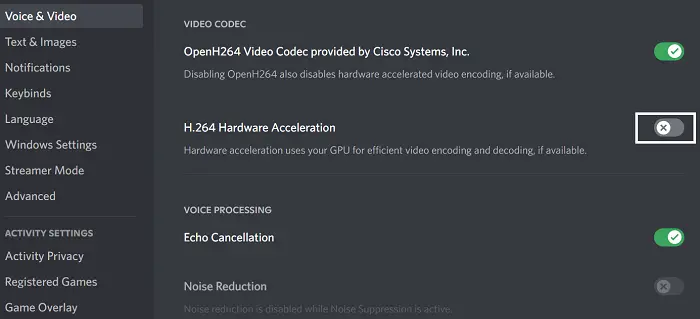
Išjungus aparatinės įrangos spartinimą, programa gali naudoti procesorių tik koduodama vaizdo įrašą. Tai gali sukelti kliūties scenarijų, nes CPU yra išnaudojamas maksimaliai, o GPU naudojimas yra beveik nulinis. Čia mes tiesiog paleisime „Discord“ su šia funkcija, kad išspręstume problemą. Atlikite toliau nurodytus veiksmus, kad padarytumėte tą patį.
- Paleiskite „Discord“ ir spustelėkite nustatymų piktogramą.
- Eikite į Balso ir vaizdo skirtuką ir suraskite parinktį H.264 Hardware Acceleration.
- Jei jis išjungtas, spustelėkite slankiklį, kad jį įjungtumėte.
Galiausiai patikrinkite, ar problema išspręsta.
4] Įjungti paslaugų kokybę
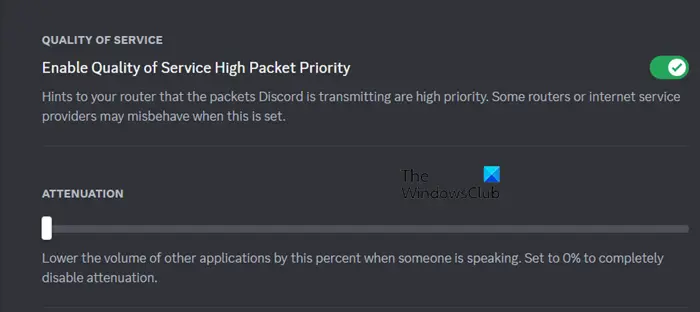
Jei jūsų maršrutizatorius neteikia pirmenybės „Discord“ paketui, kaip turėtų, galutinis rezultatas bus atsilikimas sraute. Norint išvengti šios situacijos, balso ir vaizdo nustatymuose įjungti paslaugos kokybės parinktį yra teisingas pasirinkimas, ir mes tai padarysime:
- Paleisti Nesantaika ir spustelėkite krumpliaračio / krumpliaračio piktogramą, esančią apatiniame kairiajame kampe.
- Tada slinkite žemyn iki Programos nustatymai ir pasirinkite Balsas ir vaizdo įrašai .
- Slinkite žemyn, kad rastumėte Paslaugos kokybė ir įgalinkite Įgalinti paslaugų kokybės aukštą paketų prioritetą variantas.
Tai atlikę iš naujo paleiskite „Discord“ ir pradėkite transliaciją.
5] Išjungti žaidimo režimą
The Žaidimo režimas Siūloma Windows padidina žaidimų našumą sutelkdama visus išteklius į žaidimą. Dėl šios priežasties kitos programos negauna pakankamai išteklių, todėl jos atsilieka. Šios problemos sprendimas yra išjungti žaidimo režimą ir transliuoti vaizdo įrašus.
- Spustelėkite Laimėk + I norėdami atidaryti nustatymus.
- Spustelėkite skirtuką Žaidimai.
- Pasirinkite parinktį Žaidimo režimas ir spustelėkite slankiklį, kad jį išjungtumėte.
Baigę iš naujo paleiskite programą ir pabandykite transliuoti vaizdo įrašus.
outlook.com negauna el. laiškų
6] Išvalyti Discord talpyklą
Talpyklos yra sugadintos beveik visą laiką ir, jei nė vienas iš aukščiau paminėtų pataisymų to neišsprendžia, pabandykite išvalyti Discord talpyklas ir tada pažiūrėkite, ar jis veikia gerai, ar ne.
Norėdami išvalyti „Discord“ talpyklą „Windows“ kompiuteryje:
- Prieš atlikdami veiksmus tinkamai išjunkite „Discord“.
- Spustelėkite Win + R, kad atidarytumėte dialogo langą Vykdyti, tada įveskite %programos duomenys% ir spustelėkite rezultatą, kad atidarytumėte aplanką.
- Raskite ir spustelėkite nesantaika aplanką.
- Raskite šiuos tris aplankus: Talpykla , Kodo talpykla , ir GPU talpykla ir dešiniuoju pelės mygtuku spustelėkite ir pasirinkite Ištrinti mygtuką kiekvienam aplankui.
Galiausiai iš naujo paleiskite kompiuterį ir patikrinkite, ar problema išspręsta.
Skaityti: „Discord Screen Share Audio“ neveikia „Windows 11/10“.
Kaip sumažinti „Discord“ srauto delsą?
Be pirmiau nurodytų sprendimų, taip pat galite įsitikinti, kad kartu su „Discord“ neveikia jokia kita daug išteklių reikalaujanti užduotis. Atrodo, kad turint naujausią grafikos tvarkyklę ir naudojant VPN, tai taip pat padeda.
Skaityti: Discord Stream įstrigo įkeliant arba neįkeliamas .















